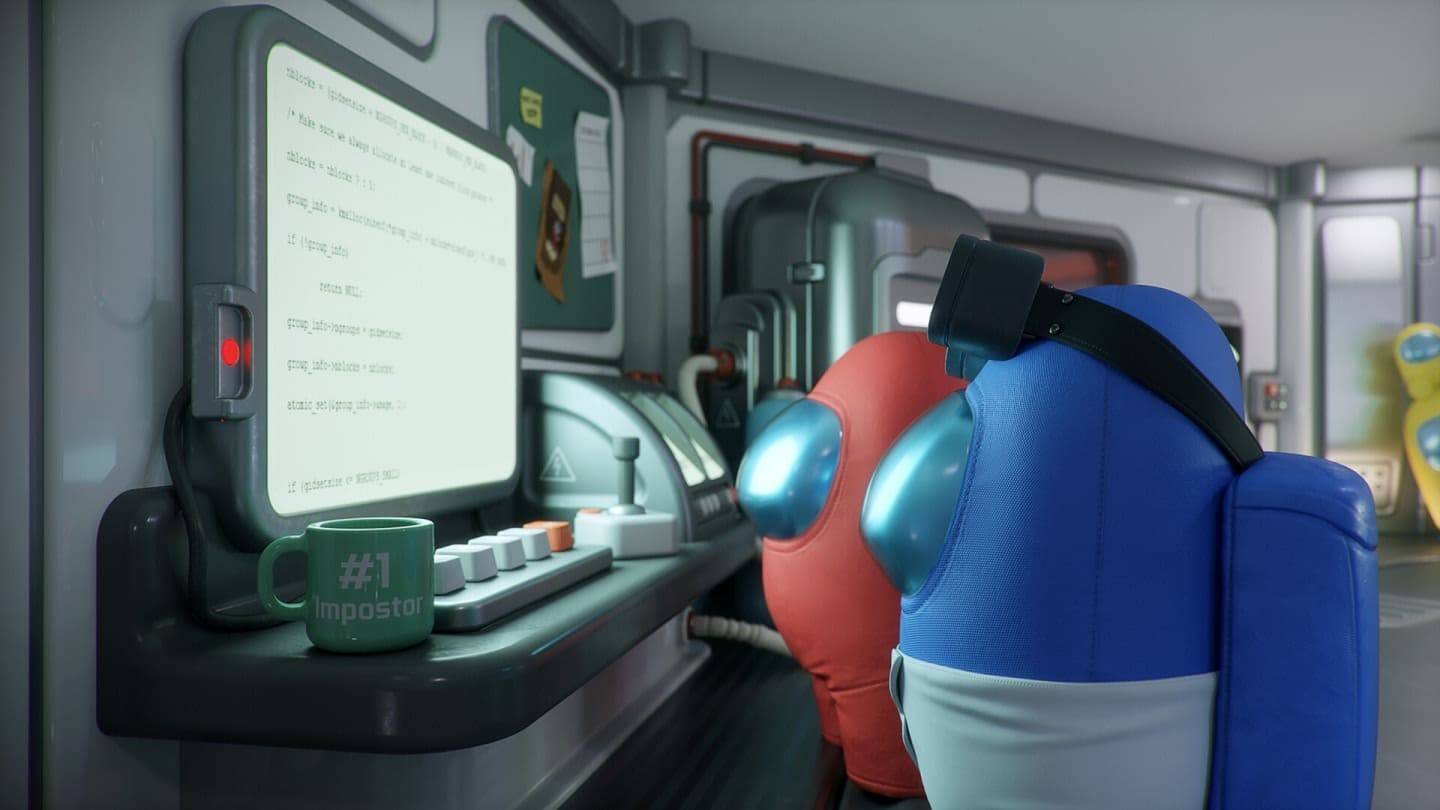I-relive ang klasikong couch co-op na karanasan sa Minecraft! Noong araw, bago ang ubiquitous voice chat, ang ibig sabihin ng paglalaro ay pagtitipon sa isang console. Ipinapakita sa iyo ng gabay na ito kung paano muling likhain ang magic na iyon gamit ang Minecraft split-screen sa Xbox One at iba pang mga console. Ipunin ang iyong mga kaibigan, kumuha ng meryenda, at magsimula tayo!
Mahahalagang Pagsasaalang-alang
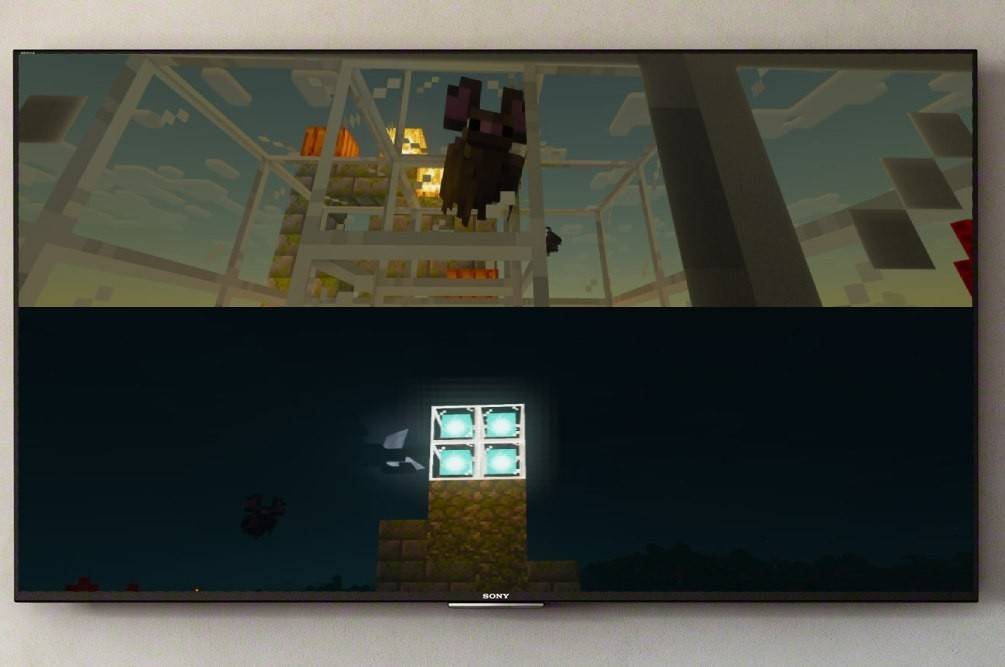 Larawan: ensigame.com
Larawan: ensigame.com
Ang split-screen ng Minecraft ay isang feature na eksklusibo sa console. Walang swerte ang mga manlalaro ng PC, ngunit ang mga may-ari ng Xbox, PlayStation, at Nintendo Switch ay handa na!
Kakailanganin mo ng HD (720p) compatible na TV o monitor at console na sumusuporta sa resolution na ito. Ang koneksyon sa HDMI ay awtomatikong nag-aayos ng resolution; Maaaring kailanganin ng mga user ng VGA ang mga manu-manong pagsasaayos sa kanilang mga setting ng console.
Lokal na Split-Screen Gameplay
 Larawan: ensigame.com
Larawan: ensigame.com
Nag-aalok ang Minecraft ng parehong lokal (mula sa isang console) at online na split-screen na mga opsyon. Hanggang sa apat na manlalaro ang maaaring mag-enjoy sa lokal na split-screen; siguraduhin lang na lahat ay makakakuha ng patas na pagbaril sa controller!
- Ikonekta ang iyong console: Gumamit ng HDMI cable para sa pinakamainam na resulta.
- Ilunsad ang Minecraft: Lumikha ng bagong mundo o mag-load ng naka-save na laro. Mahalaga, huwag paganahin ang multiplayer sa mga setting.
- I-configure ang iyong mundo: Pumili ng kahirapan, mga setting, at mga parameter ng mundo (maliban kung naglo-load ng dati nang mundo).
- Simulan ang laro: Kapag na-load na, i-activate ang mga karagdagang manlalaro. Karaniwang kinabibilangan ito ng pagpindot sa "Options" button (PS) o "Start" button (Xbox) nang dalawang beses.
- Mag-log in at sumali: Ang bawat manlalaro ay magla-log in sa kanilang account upang sumali sa laro. Awtomatikong mahahati ang screen sa mga seksyon (2-4 na manlalaro).
 Larawan: ensigame.com
Larawan: ensigame.com
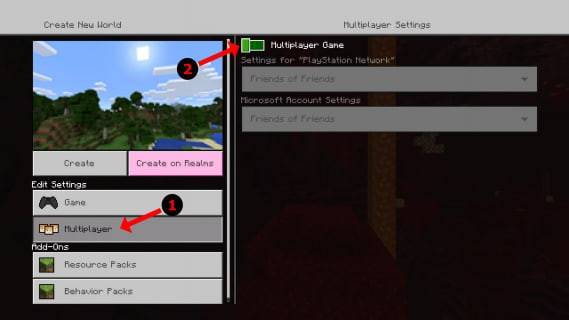 Larawan: alphr.com
Larawan: alphr.com
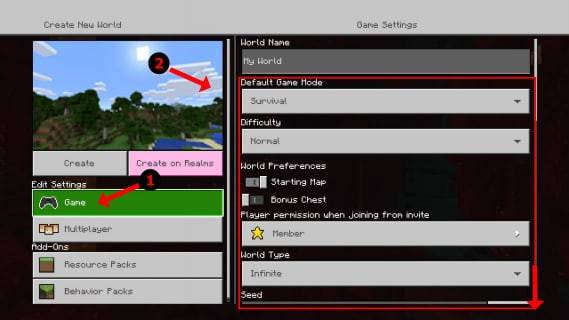 Larawan: alphr.com
Larawan: alphr.com
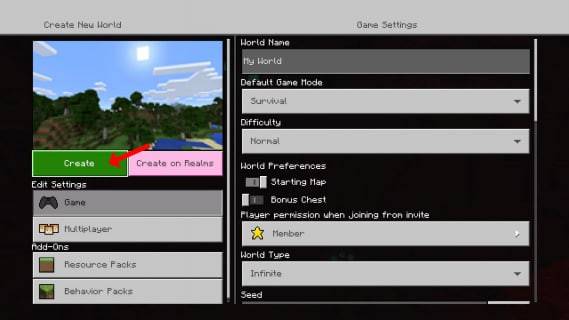 Larawan: alphr.com
Larawan: alphr.com
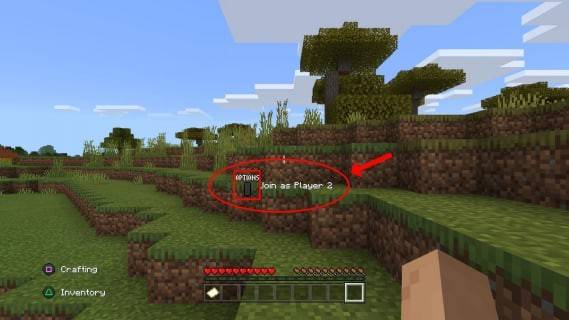 Larawan: alphr.com
Larawan: alphr.com
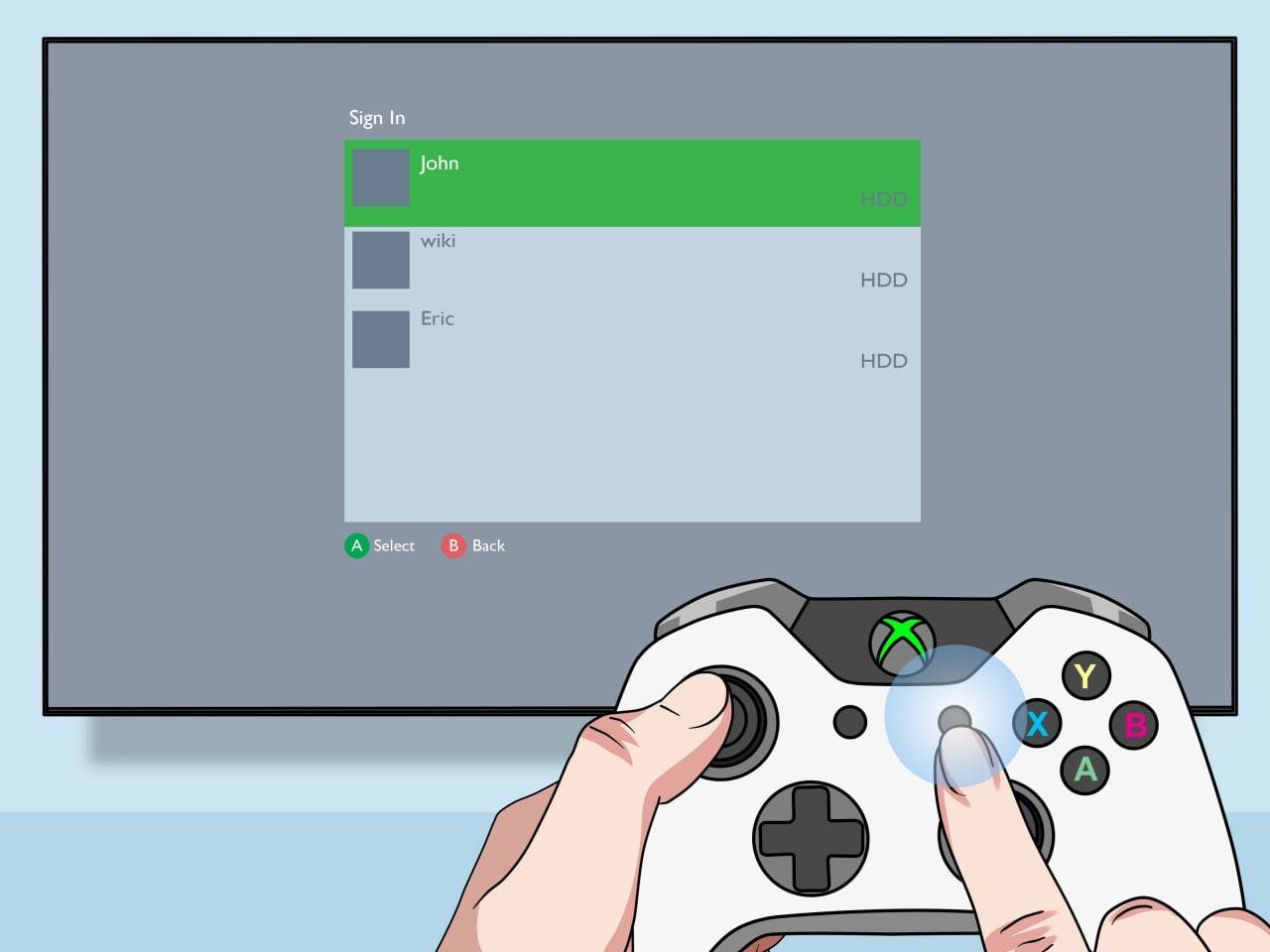 Larawan: pt.wikihow.com
Larawan: pt.wikihow.com
Online Multiplayer na may Lokal na Split-Screen
Bagama't hindi ka maaaring direktang mag-split-screen sa mga online na manlalaro, maaari mong pagsamahin ang lokal na split-screen sa online multiplayer. Sundin ang parehong mga hakbang tulad ng nasa itaas, ngunit paganahin ang multiplayer sa mga setting bago simulan ang laro. Pagkatapos, magpadala ng mga imbitasyon sa iyong malalayong kaibigan!
 Larawan: youtube.com
Larawan: youtube.com
Maalamat ang cooperative gameplay ng Minecraft. I-enjoy ang saya kasama ang iyong mga kaibigan!